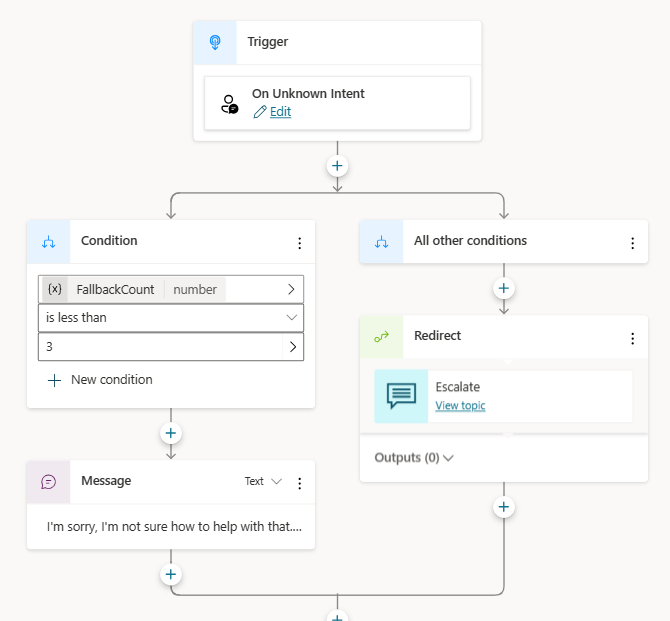Das System-Fallback-Themas konfigurieren
Wichtig
Power Virtual Agents-Fähigkeiten und -Funktionen sind jetzt Teil von Microsoft Copilot Studio nach erheblichen Investitionen in generative KI und verbesserte Integrationen in Microsoft Copilot.
Einige Artikel und Screenshots beziehen sich möglicherweise auf Power Virtual Agents während wir Dokumentation und Schulungsinhalte aktualisieren.
Ein Microsoft Copilot Studio-Copilot löst das entsprechende Thema während einer Unterhaltung basierend auf den Benutzereingaben aus. Wenn der Copilot die Absicht des Benutzers nicht bestimmen kann, fordert er den Benutzer erneut auf. Nach zwei Aufforderungen eskaliert der Copilot den Fall über das Systemthema namens Eskalieren an einen Live-Agenten.
Sie können anpassen, wie sich der Copilot verhält, wenn Benutzereingaben kein Thema auslösen. Sie können beispielsweise ein Catchall-Thema erstellen, um nicht erkannte Benutzerabsichten zu erfassen, ein Thema erstellen, um Backend-Systeme aufzurufen, oder ein Thema an vorhandene Dienste weiterleiten.
Passen Sie das Fallbackthema und -verhalten im standardmäßigen Fallback-Thema des Systems an.
Ein Fallbackthema löst Bei unbekannter Absicht aus, um die nicht erkannte Eingabe zu erfassen.
Standard-Systemfallbackthema anzeigen
Öffnen Sie ihren Copiloten in Copilot Studio.
Wählen Sie im Navigationsmenü Themen & Plugins>System, dann öffnen Sie das Fallback-Thema.
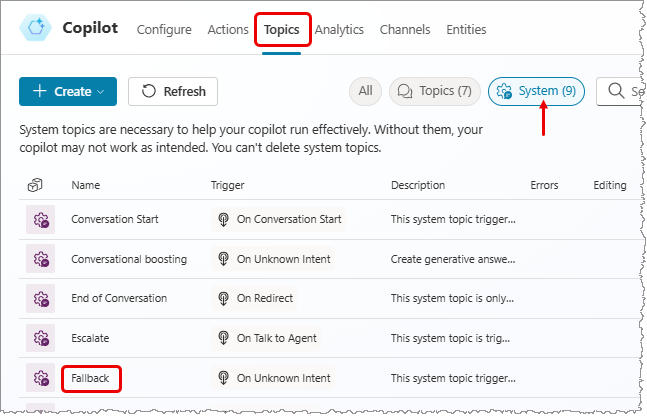
Sie sehen den Flow für das Systemfallbackthema mit zwei Hauptknoten: Nachricht und Umleiten. Das Thema hat die Bedingung, dass der Benutzer nicht mehr als zweimal aufgefordert wird, seine Frage umzuformulieren. Versteht der Copilot die Frage immer noch nicht versteht, wird die Unterhaltung umgeleitet. Durch die Umleitung wird das Eskalieren-Systemthema ausgelöst.
Anmerkung
In Microsoft Teams gibt es kein Standard-Systemfallbackthema. Sie können aber immer eins erstellen.
Systemfallbackthema anpassen
Sie können dieses Thema wie jedes andere Systemthema anpassen. Sie können auch Variablen wie UnrecognizedTriggerPhrase verwenden, die die Benutzereingaben speichern, wenn der Copilot nicht verstehen kann.
Sie können eine Variable zum Beispiel als Eingabe verwenden und sie an einen Power Automate-Flow oder Bot Framework-Skill übergeben.
Anmerkung
Da das Fallbackthema unbekannte Inhalte des Benutzers erfasst, verfügt es über keine Triggerausdrücke.
Systemfallbackverhalten durch Löschen des Fallbackthemas zurücksetzen
Sie können ein Systemfallbackthema auf sein Standardverhalten zurücksetzen.
- Wählen Sie auf der oberen Menüleiste
...aus. - Wählen Sie Auf Standard zurücksetzen aus.
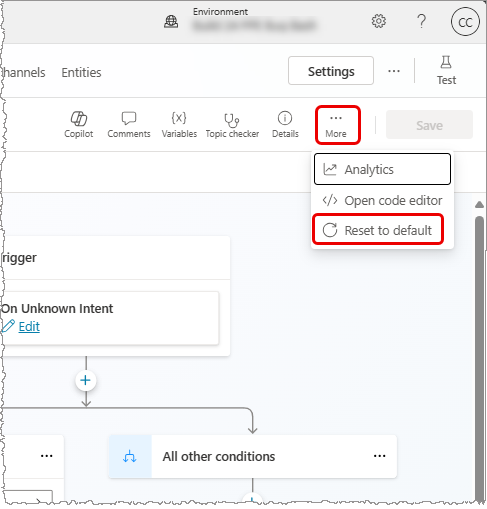
Warnung
Wenn Sie ein Thema auf die Standardeinstellung zurücksetzen, werden alle daran vorgenommenen Änderungen gelöscht.
Feedback
Bald verfügbar: Im Laufe des Jahres 2024 werden wir GitHub-Issues stufenweise als Feedbackmechanismus für Inhalte abbauen und durch ein neues Feedbacksystem ersetzen. Weitere Informationen finden Sie unter https://aka.ms/ContentUserFeedback.
Feedback senden und anzeigen für